
Konfiguracja ustawień SMB
W tym rozdziale opisano proces udostępniania plików i drukarek dla wielu urządzeń w obrębie sieci z wykorzystaniem protokołu SMB.
Ustawianie serwera SMB
Aktywacja funkcji serwera SMB umożliwia wykorzystywanie Zaawansowana przestrzeń jako serwera plików SMB.
1
Naciśnij przycisk  (Ustawienia/Rejestracja).
(Ustawienia/Rejestracja).
 (Ustawienia/Rejestracja).
(Ustawienia/Rejestracja).2
Naciśnij kolejno opcje <Właściwości>  <Sieć>
<Sieć>  <Ustawienia TCP/IP>
<Ustawienia TCP/IP>  <Ustawienia Serwera SMB>.
<Ustawienia Serwera SMB>.
 <Sieć>
<Sieć>  <Ustawienia TCP/IP>
<Ustawienia TCP/IP>  <Ustawienia Serwera SMB>.
<Ustawienia Serwera SMB>.3
Wybierz <Włącz> w <Użyj Serwera SMB> i wprowadź niezbędne ustawienia.
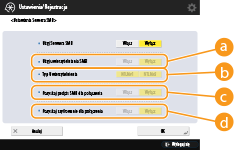
 <Użyj uwierzytelniania SMB>
<Użyj uwierzytelniania SMB>
Uwierzytelnianie użytkownika jest przeprowadzane z wykorzystaniem informacji na temat użytkownika z Zaawansowana przestrzeń. Aby przeprowadzić uwierzytelnianie użytkownika, naciśnij na <Włącz>.
 <Typ Uwierzytelnienia>
<Typ Uwierzytelnienia>
Wybierz wersję protokołu uwierzytelniania. Wybierz pozycję <NTLMv1> albo <NTLMv2> w zależności od systemu operacyjnego. Możesz również wybrać oba.
 <Pozyskaj podpis SMB dla połączenia>
<Pozyskaj podpis SMB dla połączenia>
Aby włączyć żądanie podpisu pakietu SMB podczas łączenia się z serwerem SMB, naciśnij na <Włącz>.
 <Pozyskaj szyfrowanie dla połączenia>
<Pozyskaj szyfrowanie dla połączenia>
Aby zążądać połączenia za pomocą szyfrowanej komunikacji SMB v3.0 podczas nawiązywania połączenia z serwerem SMB, naciśnij <Włącz>.
4
Naciśnij <OK>.
5
Naciśnij <Podaj wersję serwera SMB> i wybierz wersję SMB, która ma być używana z serwerem SMB.
6
Naciśnij <OK>.
7
Naciśnij kolejno opcje  (Ustawienia/Rejestracja)
(Ustawienia/Rejestracja)  <Tak>.
<Tak>.
 (Ustawienia/Rejestracja)
(Ustawienia/Rejestracja)  <Tak>.
<Tak>.

|
|
Użyj tej samej wersji SMB z serwerem SMB i klientem SMB. Jeśli wersje się różnią, nie można używać protokołu SMB.
|

|
|
W przypadku wybrania dla opcji <Pozyskaj szyfrowanie dla połączenia> ustawienia <Włącz> zostanie utracona możliwość nawiązania połączenia z urządzeniem z poziomu systemów operacyjnych klienta, które nie obsługują szyfrowanej komunikacji SMB v3.0.
|
Ustawianie klienta SMB
W tej sekcji opisano sposób określania ustawień, które mają być używane, gdy urządzenie łączy się z siecią jako klient SMB.
1
Naciśnij przycisk  (Ustawienia/Rejestracja).
(Ustawienia/Rejestracja).
 (Ustawienia/Rejestracja).
(Ustawienia/Rejestracja).2
Naciśnij <Właściwości>  <Sieć>
<Sieć>  <Ustawienia TCP/IP>
<Ustawienia TCP/IP>  <Ustawienia klienta SMB>.
<Ustawienia klienta SMB>.
 <Sieć>
<Sieć>  <Ustawienia TCP/IP>
<Ustawienia TCP/IP>  <Ustawienia klienta SMB>.
<Ustawienia klienta SMB>.3
Określ wymagane ustawienia.
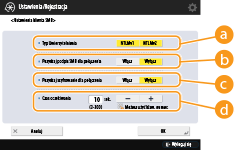
 <Typ Uwierzytelnienia>
<Typ Uwierzytelnienia>
Wybierz wersję protokołu uwierzytelniania. Wybierz <NTLMv1> lub <NTLMv2> zgodnie z serwerem SMB odbiorcy. Możesz również wybrać oba.
 <Pozyskaj podpis SMB dla połączenia>
<Pozyskaj podpis SMB dla połączenia>
Aby zażądać podpisu pakietu SMB podczas łączenia się z serwerem SMB, naciśnij <Włącz>.
 <Pozyskaj szyfrowanie dla połączenia>
<Pozyskaj szyfrowanie dla połączenia>
Aby zążądać połączenia za pomocą szyfrowanej komunikacji SMB v3.0 podczas nawiązywania połączenia z serwerem SMB, naciśnij <Włącz>.
 <Czas oczekiwania>
<Czas oczekiwania>
Ustaw czas do odpowiedzi odbiorcy połączenia SMB.
Podczas wysyłania na serwer SMB utracono połączenie z siecią lub czas uzyskiwania odpowiedzi od serwera był długi, co spowodowało przekroczenie limitu oczekiwania po stronie urządzenia, zanim można było wysłać dane lub ukończyć przekazywanie. W opisanej powyżej sytuacji można uniknąć upływu limitu czasu, zwiększając czas oczekiwania.
4
Naciśnij <OK>.
5
Naciśnij <Podaj wersję klienta SMB> i wybierz wersję SMB używaną przez klienta SMB.
6
Naciśnij <OK>.
7
Naciśnij kolejno opcje  (Ustawienia/Rejestracja)
(Ustawienia/Rejestracja)  <Tak>.
<Tak>.
 (Ustawienia/Rejestracja)
(Ustawienia/Rejestracja)  <Tak>.
<Tak>.

|
|
Jeśli dla opcji <Pozyskaj szyfrowanie dla połączenia> wybrano ustawienie <Włącz>, urządzenie może łączyć się tylko z serwerami SMB, które obsługują szyfrowaną komunikację SMB v3.0. Jeśli w pozycjach <1,0> i <2,0> wybrano ustawienie <Włącz> dla opcji <Podaj wersję klienta SMB>, ale w pozycji <3,0> nie wybrano ustawienia <Włącz>, urządzenie nie może połączyć się z serwerami SMB, które nie obsługują szyfrowanej komunikacji SMB v3.0.
Użyj tej samej wersji SMB z serwerem SMB i klientem SMB. Jeśli wersje się różnią, nie można używać protokołu SMB.
|

|
|
W zależności od ustawień sieciowych podczas wysyłania do serwera SMB może zostać wyświetlony błąd. W takim przypadku należy dostosować czas w <Czas oczekiwania>.
|